Ausrichtung der Druckkopfposition
Fehler in der Druckkopfposition können Farbverschiebungen oder versetzte Linien verursachen. Durch die Ausrichtung der Druckkopfposition werden die Druckergebnisse verbessert.
Die Druckkopfposition kann sowohl automatisch als auch manuell ausgerichtet werden.
In diesem Abschnitt werden die Anleitungen zur manuellen Ausrichtung der Druckkopfposition beschrieben.
 Druckkopfausrichtung (Print Head Alignment)
Druckkopfausrichtung (Print Head Alignment)
Wählen Sie im Popupmenü von Canon IJ Printer Utility2 Benutzerdefinierte Einstellungen (Custom Settings) aus.
Wählen Sie die manuelle Ausrichtung aus.
Wählen Sie Druckköpfe manuell ausrichten (Align heads manually) aus.
Übernehmen Sie die Einstellungen.
Klicken Sie auf Übernehmen (Apply). Klicken Sie auf OK, wenn die Bestätigungsmeldung angezeigt wird.
Wählen Sie im Popupmenü von Canon IJ Printer Utility2 Testdruck (Test Print) aus.
Klicken Sie auf Druckkopfausrichtung (Print Head Alignment).
Eine Meldung wird angezeigt.
Einlegen von Papier in den Drucker
Legen Sie 2 Blätter Normalpapier des Formats A4 oder Letter in das hintere Fach ein.
Führen Sie die Druckkopfausrichtung aus.
Überprüfen Sie, ob der Drucker eingeschaltet ist, und klicken Sie auf Druckkopf ausrichten (Align Print Head).
Das erste Blatt des Druckkopf-Ausrichtungsmusters wird gedruckt. Wichtig
Wichtig- Öffnen Sie das Scan-Modul/die Abdeckung des Druckers nicht, solange der Drucker am Drucken ist.
Überprüfen der gedruckten Muster
Geben Sie in jedem Eingabefeld die Zahl des Musters ein, welches am wenigsten auffällige Streifen oder Striche aufweist. Klicken Sie anschließend auf OK.
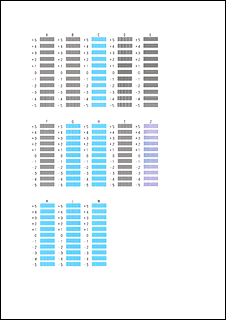
 Hinweis
Hinweis- Wenn die Muster nicht einheitlich sind, wählen Sie das Muster mit den am wenigsten auffälligen vertikalen Streifen aus.
(A) Weniger auffällige vertikale Streifen
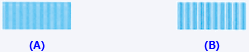
(B) Auffälligere vertikale Streifen - Wenn die Muster nicht einheitlich sind, wählen Sie das Muster mit den am wenigsten auffälligen horizontale Strichen aus.
(A) Weniger auffällige horizontale Striche

(B) Auffälligere horizontale Striche
- Wenn die Muster nicht einheitlich sind, wählen Sie das Muster mit den am wenigsten auffälligen vertikalen Streifen aus.
Prüfen Sie die Meldungen, und klicken Sie dann auf OK.
Die Druckkopf-Ausrichtungsmuster auf der zweiten Seite werden gedruckt.
 Wichtig
Wichtig- Öffnen Sie das Scan-Modul/die Abdeckung des Druckers nicht, solange der Drucker am Drucken ist.
Überprüfen der gedruckten Muster
Geben Sie in jedem Eingabefeld die Zahl des Musters ein, welches am wenigsten auffällige Striche aufweist. Klicken Sie anschließend auf OK.
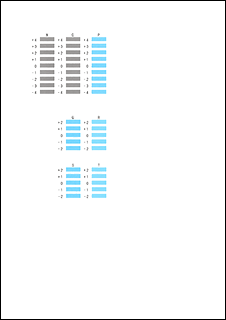
 Hinweis
Hinweis- Wenn die Muster nicht einheitlich sind, wählen Sie das Muster mit den am wenigsten auffälligen horizontale Strichen aus.
(A) Weniger auffällige horizontale Striche

(B) Auffälligere horizontale Striche
- Wenn die Muster nicht einheitlich sind, wählen Sie das Muster mit den am wenigsten auffälligen horizontale Strichen aus.
 Hinweis
Hinweis
- Klicken Sie nach der Druckkopfausrichtung auf Druckkopfausrichtung (Print Head Alignment). Wenn die Meldung angezeigt wird, klicken Sie auf Ausrichtungswert drucken (Print Alignment Value), um eine Liste mit den aktuellen Einstellungen zu drucken.

